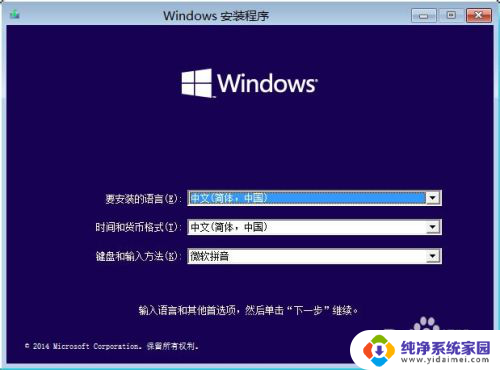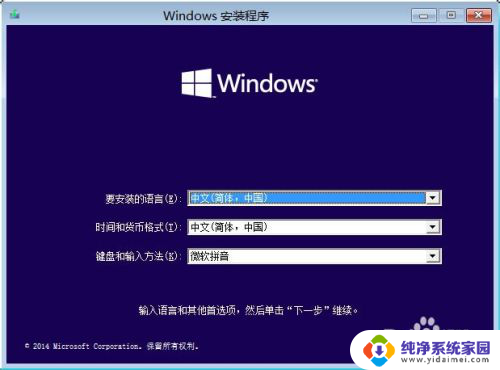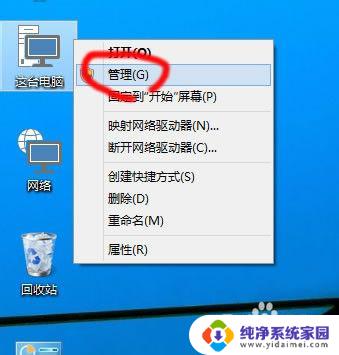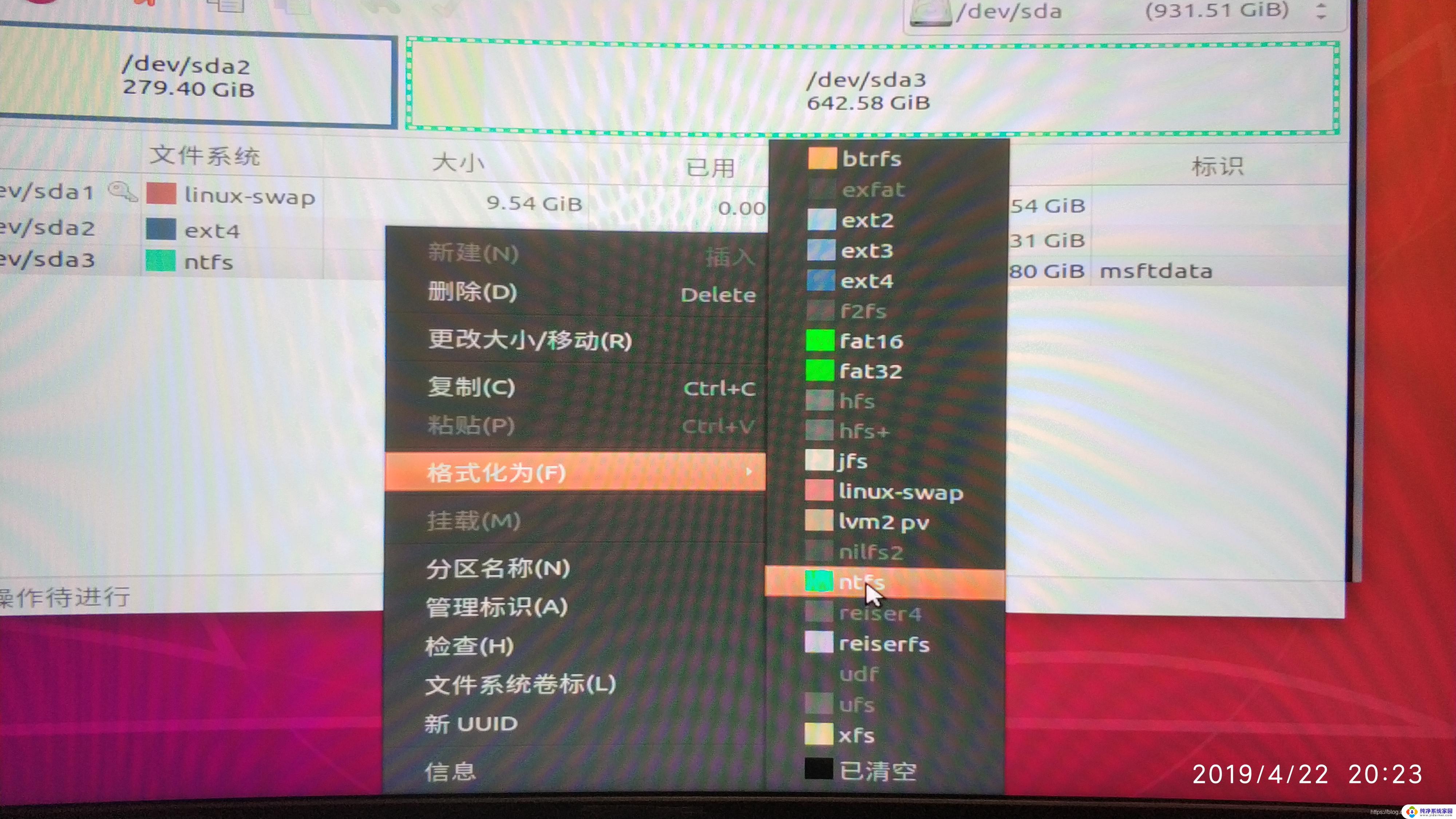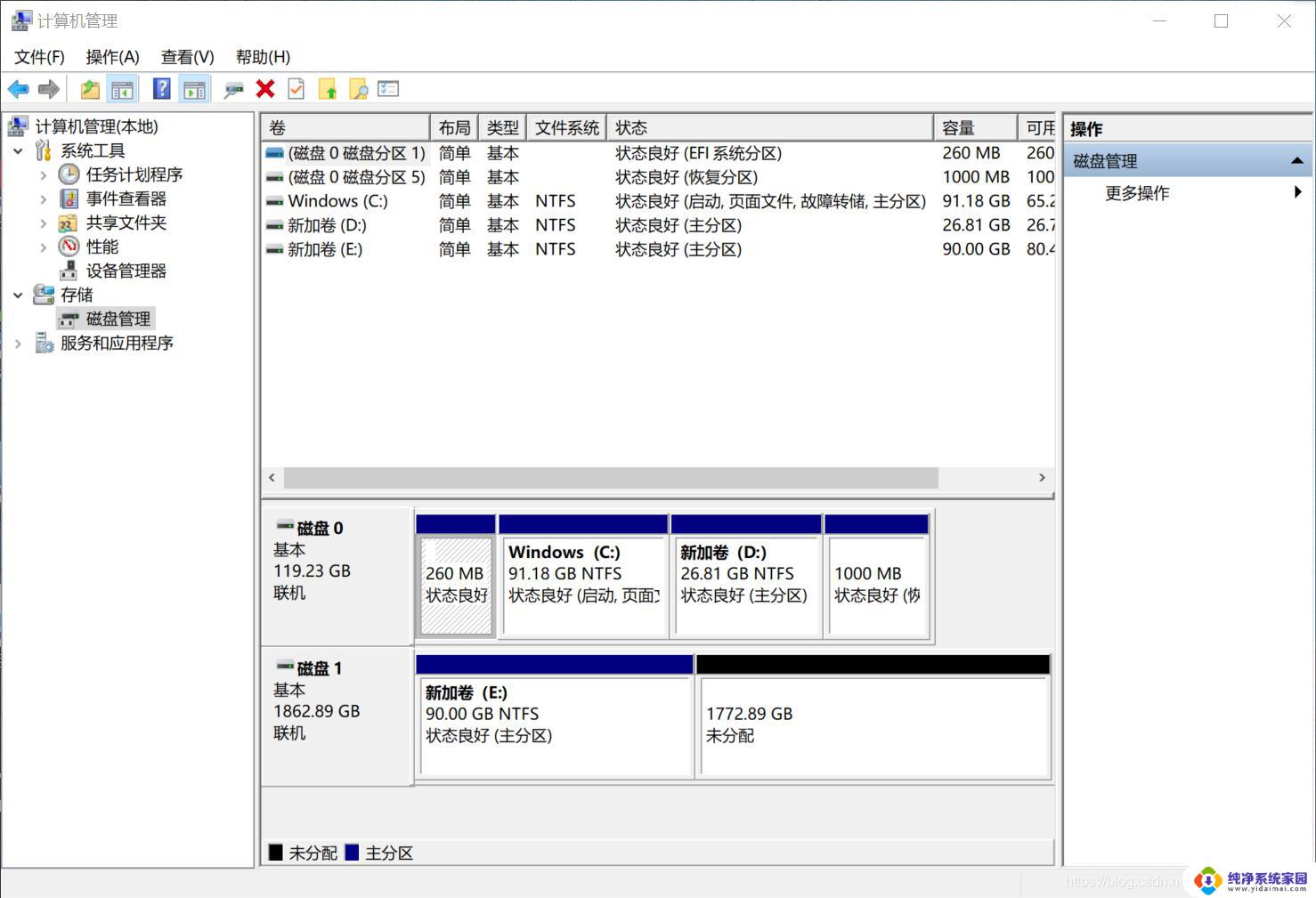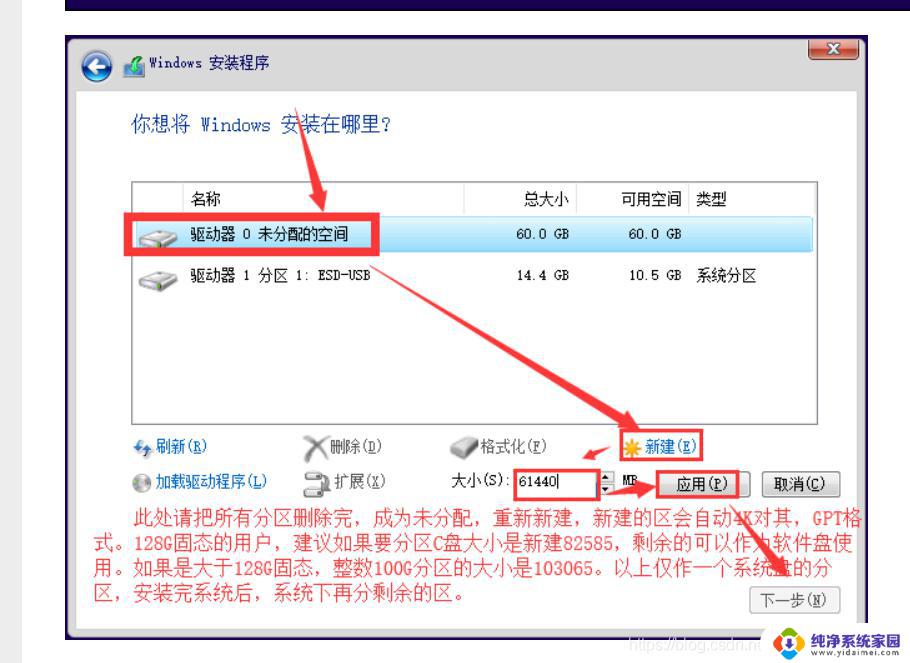win10分区的安装 win10安装时如何分区硬盘
更新时间:2024-07-27 17:38:43作者:yang
Win10安装时如何分区硬盘是许多用户在安装操作系统时常遇到的问题,分区是将硬盘划分成一个或多个逻辑部分,每个分区相当于一个单独的硬盘。在安装Win10时,我们可以选择在硬盘上创建新的分区或者对现有分区进行格式化。正确的分区设置可以帮助我们更好地管理文件和数据,提高系统运行效率。在安装Win10时,合理地分区硬盘是非常重要的一步。
方法如下:
1.启动win10安装程序后
一直到选择哪个硬盘分区安装系统的时候
如果是一块新硬盘,就得分区才能安装系统
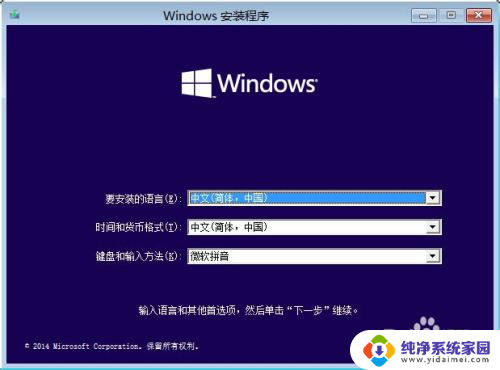
2.选中"未分配空间",点击"新建"
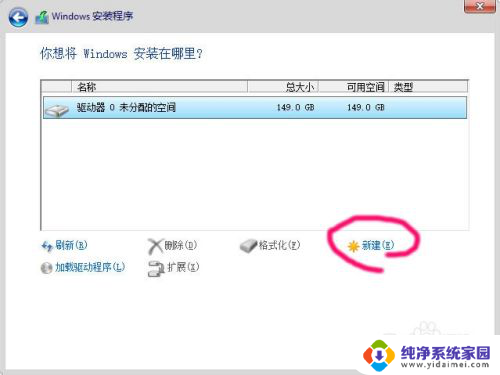
3.C盘给个30G左右的,大概填个30000MB,点击"应用"
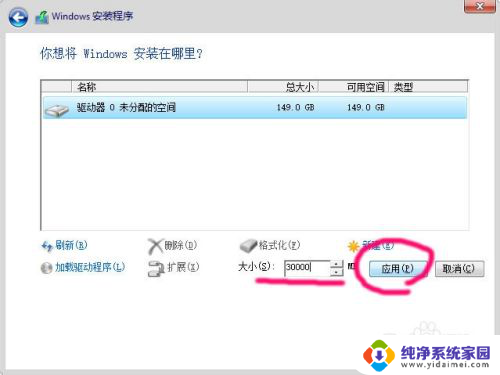
4.这个所谓的额外分区,给吧
不给是很麻烦的,果断点"确定"
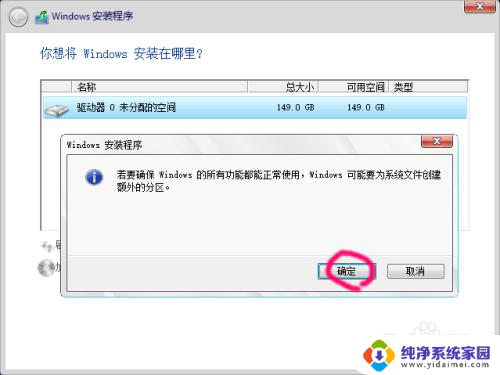
5.再点击"未分配空间"
D盘也给30G,大概30000MB.再点"应用"
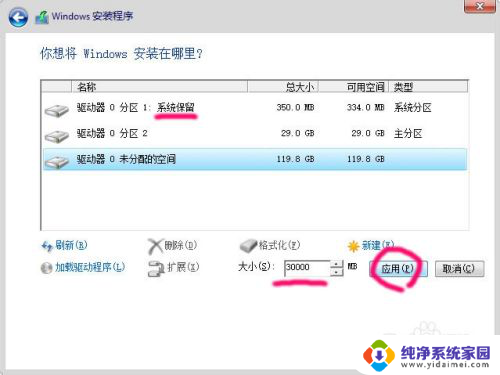
6.安装程序有个硬伤,连额外分区在内,只能四个分区
所以,所以,把剩下的都给E盘,点"应用"
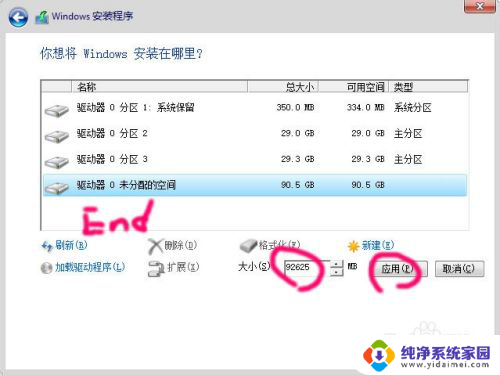
7.分区完毕后,要正常使用,就得给每个分区做格式化
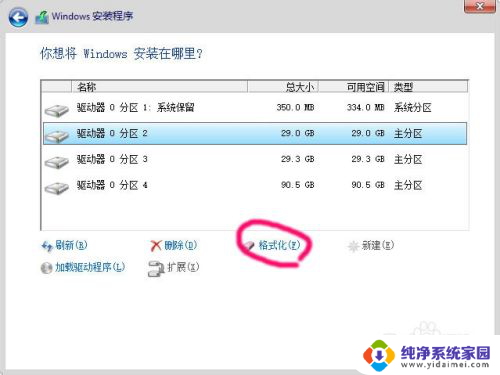
以上是完整的Win10分区安装过程,如果有任何疑问,用户可以参考本文的步骤进行操作,希望对大家有所帮助。